Excel高级替换
Excel表格是我们在日常办公中经常会用到办公软件,好多小伙伴们都不知道Excel高级替换函数怎么用,今天我就来跟小伙伴们分享具体的操作步骤,步骤详情就在下方,小伙伴们快来认真的看一看吧!
1.首先,我们启动excel2010,选择单元格区域输入一些数字数据,(如下图红色圈出部分所示)。
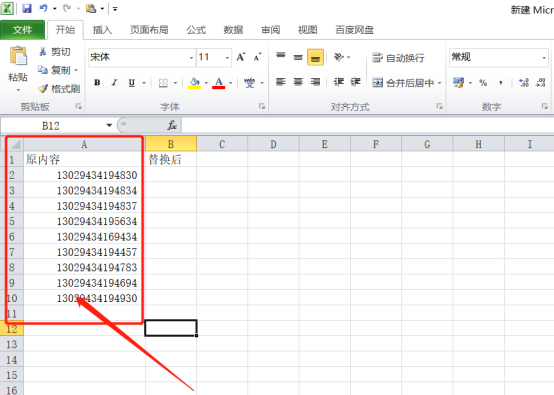
2.然后,选择单元格b2,点击【插入函数】,接着弹出插入函数对话框,(如下图所示)。
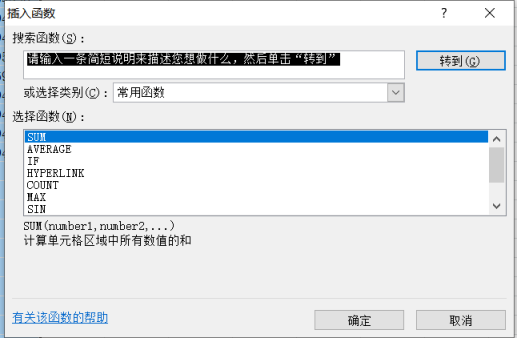
3.接下来,在插入函数对话框中类别选择全部,选择函数中选择【SUBSTITUTE】,点击【确定】按钮,(如下图红色圈出部分所示)。
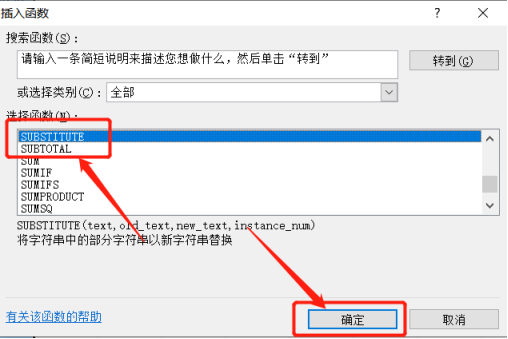
4.在弹出的函数参数对话框中输入第一个参数为a2,第二个参数为mid(a2,5,4),第三个参数输入四个*,点击【确定】按钮,(如下图红色圈出部分所示)。
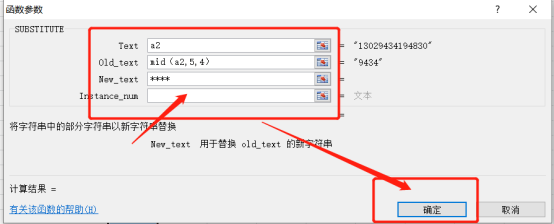
5.这个时候你会看到单元格a2中相应的数据就变成了四个*号,最后,双击单元格b2右下角进行填充操作,这样所有的数据就完成了替换,(如下图红色箭头指向所示)。
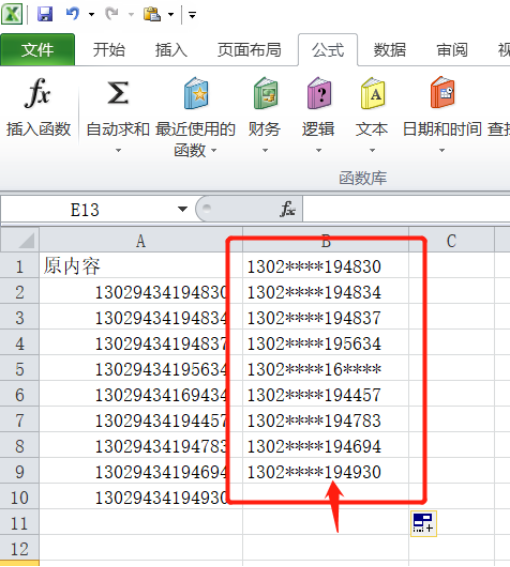
以上的操作方法就是Excel高级替换函数怎么用的具体操作步骤,看了以上的步骤是不是觉得不是很困难,大家按照以上的操作就可以学会了,在课下自己单独操作试一试看看到底有没有熟练的掌握,最后希望以上的操作步骤对你有所帮助!
本篇文章使用以下硬件型号:联想小新Air15;系统版本:win10;软件版本:Microsoft Excel 2010。
相关教程
热门百科
索引
Excel高级替换函数怎么用?
相关百科
最新知识
相关教程






